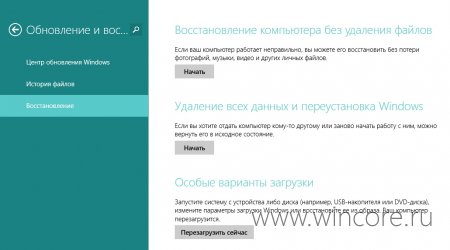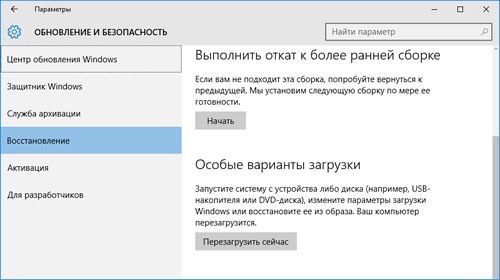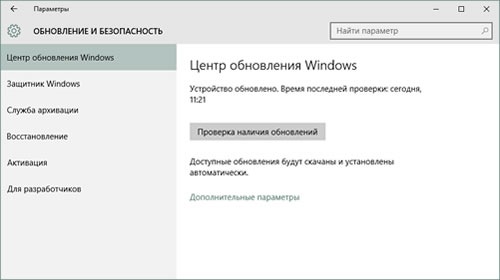Как активировать безопасный режим работы Windows 8 или 8.1?
25365
Опытные пользователи наверняка заметили, что в Windows 8 или 8.1 активировать безопасный режим традиционным путём, нажатием кнопки F8 во время загрузки, практически невозможно. Далее рассказывается сразу о нескольких способах загрузки операционной системы в безопасном режиме на примере Windows 8.1, вам останется лишь выбрать самый удобный.
1. Активировать безопасный режим можно при помощи утилиты «Конфигурация системы», более известной как msconfig. Для запуска этой программы можно воспользоваться системным поиском, нужная вам опция находится на вкладке Загрузка → Параметры загрузки. Достаточно установить галочку напротив пункта «Безопасный режим» (если у вас установлено несколько операционных систем, убедиться что в списке выбрана нужная), применить изменения и перезагрузиться.
2. Компания Microsoft рекомендует следующий способ: перейти в панель «Параметры компьютера», затем в раздел Обновление и восстановление → Восстановление и там воспользоваться опцией «Особые варианты загрузки». Сразу после нажатия на кнопку «Перезагрузить сейчас», система будет перезагружена, а пользователь сможет выбрать нужный режим загрузки, в числе которых имеется и безопасный.
3. Перейти к выбору опций загрузки системы можно ещё и таким способом: вызвать боковую панель, перейти в «Параметры», затем зажав и не отпуская кнопку Shift выбрать пункт Выключение → Перезагрузка. Затем в открывшейся панели перейти в раздел Диагностика → Дополнительные параметры → Параметры загрузки и выбрать безопасный режим.
4. Включить отображение параметров загрузки при каждом старте системы можно с помощью утилиты Boot UI Tuner.
5. В том случае если система не загружается или возникают какие-то другие проблемы, мешающие воспользоваться одним из вышеперечисленных способов, может помочь «Диск восстановления системы». Вы же не забыли заранее создать диск восстановления на флешке? Впрочем создать его можно и на другом компьютере под управлением той же версии операционной системы.
-
Для того, чтобы оставить комментарий к публикации, необходимо авторизоваться на сайте под своей учётной записью, предварительно пройдя простую процедуру регистрации, или войти, используя аккаунт одной из социальных сетей:


Авторизация
Поиск по сайту
Интересное из Microsoft Store
Что комментируют
-
Как создать ярлык для диалогового окна «Выполнить»... 6oblominsk
-
ByteStream Torrent — простой торрент клиент для Wi... 1Ермахан Танатаров
-
Microsoft тестирует вкладки в Блокноте 1ATARIG
-
Windows 10 Login Changer — легко меняем фон экрана... 6Дамир Аюпов
-
Audio Switcher — быстрый способ переключаться межд... 1Василий Весёлкин
-
Audio Router — разводим звук от приложений 5Василий Весёлкин